寒假期间,应该有很多研究生在加班加点写毕业论文,包括我自己。
所以,我打算抽空写一下毕业论文写作相关的技能,特别是Word排版技巧。
比如令很多人头疼的目录、多级列表、页码、页眉页脚、参考文献等等。
今天,就从Word的布局谈起!
可别小瞧它,它能够大大提高你的效率,而且和以上技巧都有关联。
写毕业论文的Word布局
下图便是我写毕业论文的Word布局,主要分为以下几个部分:
拆分窗口(超级重要)大纲(即目录)样式窗格(排版神器)交叉引用(图表序号的引用)
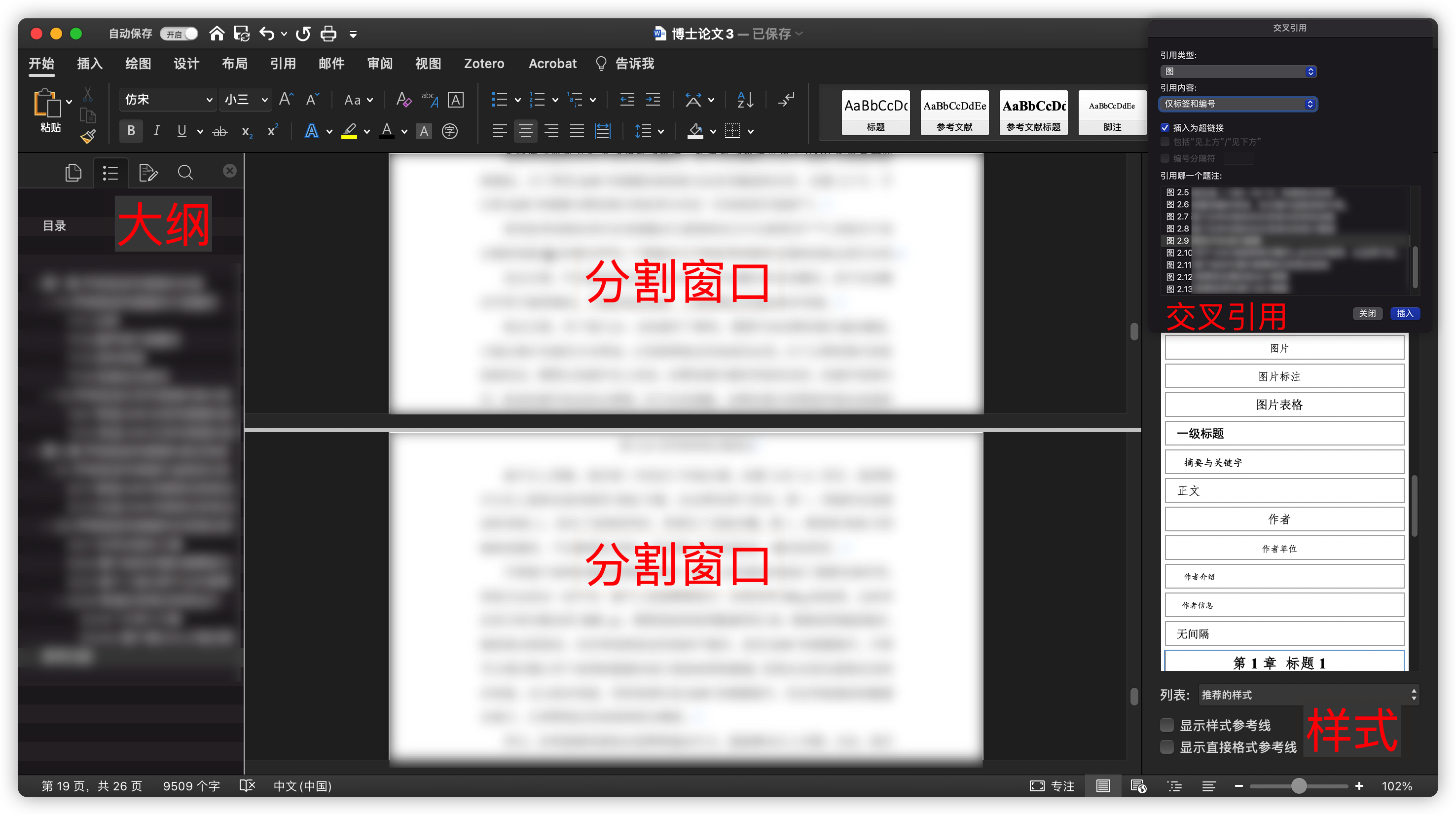
其实,这几个部分涉及了很多Word的排版技巧,不过今天只讲每个窗格的重要性,具体技巧后面再介绍。
下面听我一一道来!
拆分窗口
Word拆分窗口功能的重要性,相信不用我多说。
不论是在PDF阅读器中看文献,还是在Word中码字,拆分窗口功能可以让我们同时阅读多个页面的内容,省去了在页面间来回滚动鼠标的麻烦。
点击Word的菜单栏视图-->拆分,即可开启功能。
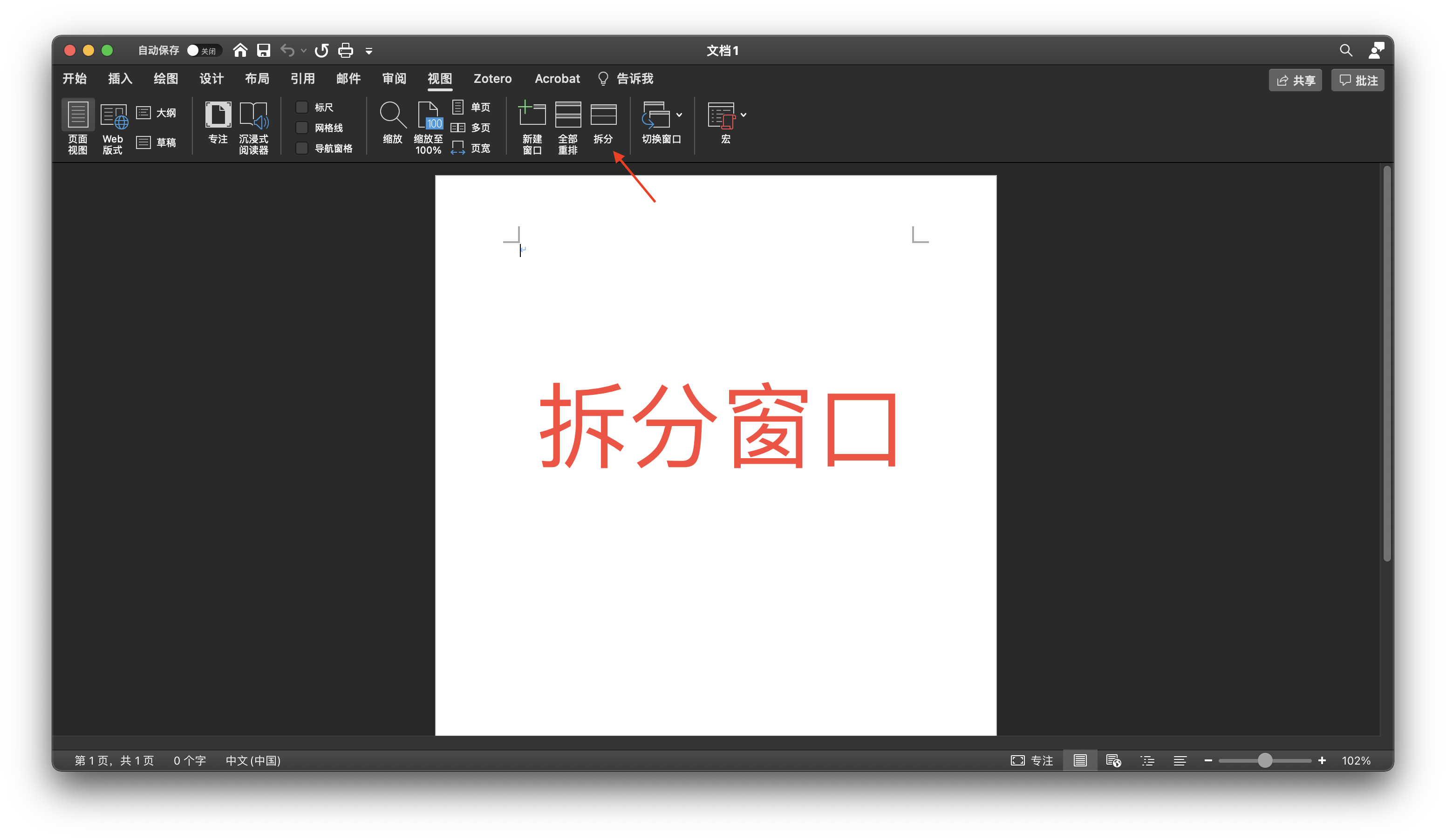
大纲
所谓大纲,即Word的导航窗格功能,它可以显示本文档的目录。
通过点击目录,可以快速在不同章节间切换,大大提高效率。
调出目录的另一个好处在于,我们能够随时看到论文结构,如有不妥,可以随时优化调整。
点击Word的菜单栏视图-->导航窗格,即可开启功能。
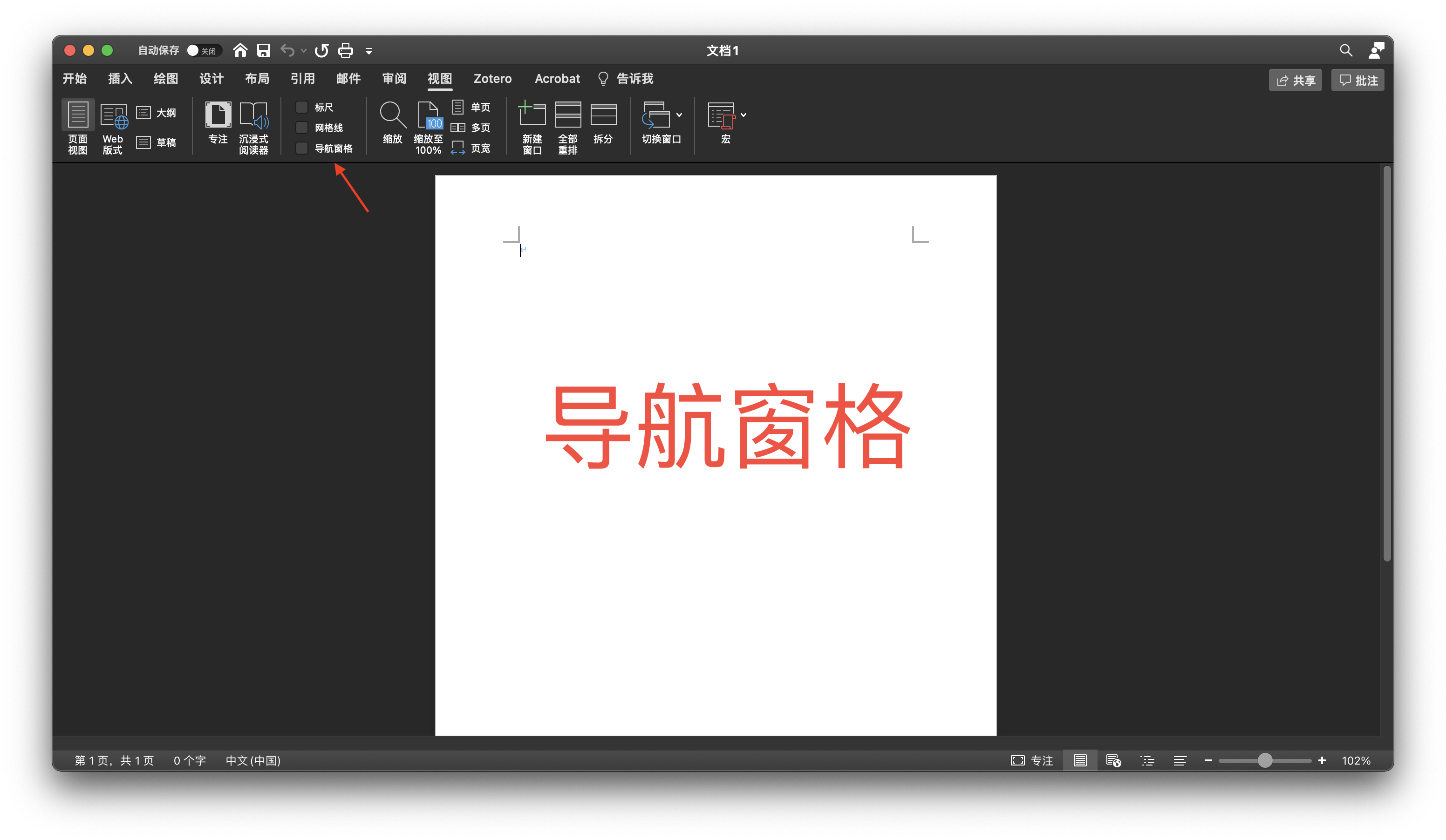
样式窗格
Word的样式可以说超超超级重要,写毕业论文必备!
比如通过建立正文、一/二/三/四级标题、图表、参考文献等等样式,可以实现快速排版!(以后介绍)
点击Word的菜单栏开始-->样式窗格,即可开启功能。
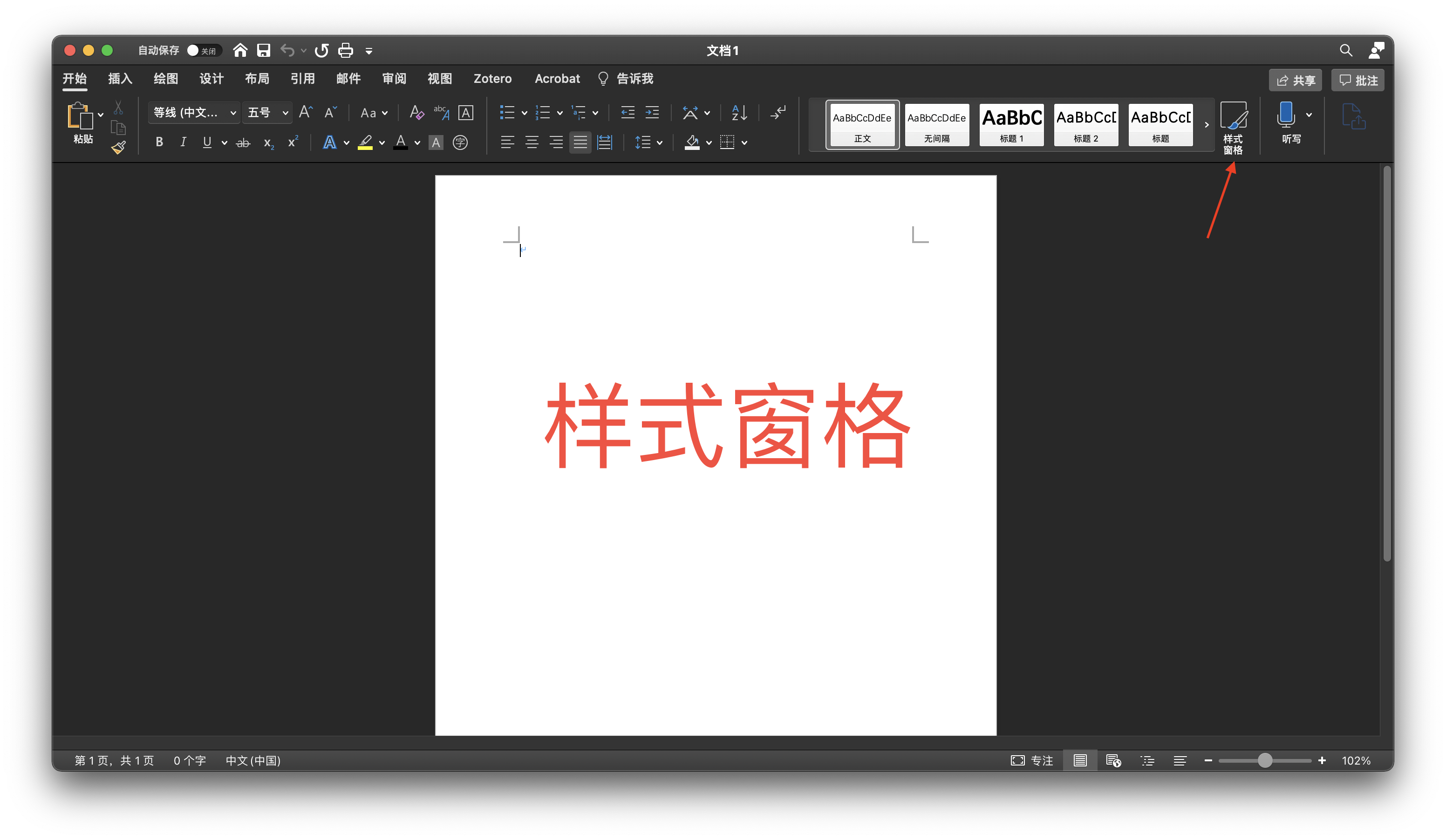
举个例子,向论文中插入了一张图片。那么,选中该图片,在到样式窗格中单击图片样式,即可快速完成该图片的排版(比如居中,段前段后间距等参数)。
交叉引用
交叉引用,估计很多人没怎么用过,但是它真得非常非常重要!特别是写毕业论文这种长文档时。
最简单的例子,当我们在论文中介绍一张图片(比如是图1.6)时,一般要写到如图1.6所示/见图1.6之类的表达。
假如后来在该图前面又插了一张图,此时该图的序号就变成1.7了,那么,正文中的表达就需要改为如图1.7所示/见图1.7。
但是,很多时候我们会忘记改,或者说一个个改起来也太麻烦了!
为了完美解决这个问题,就需要用到Word的插入题注以及交叉引用功能。
交叉引用,在排版语言$\LaTeX$中也很常用!
点击Word的菜单栏引用-->交叉引用,即可开启功能。
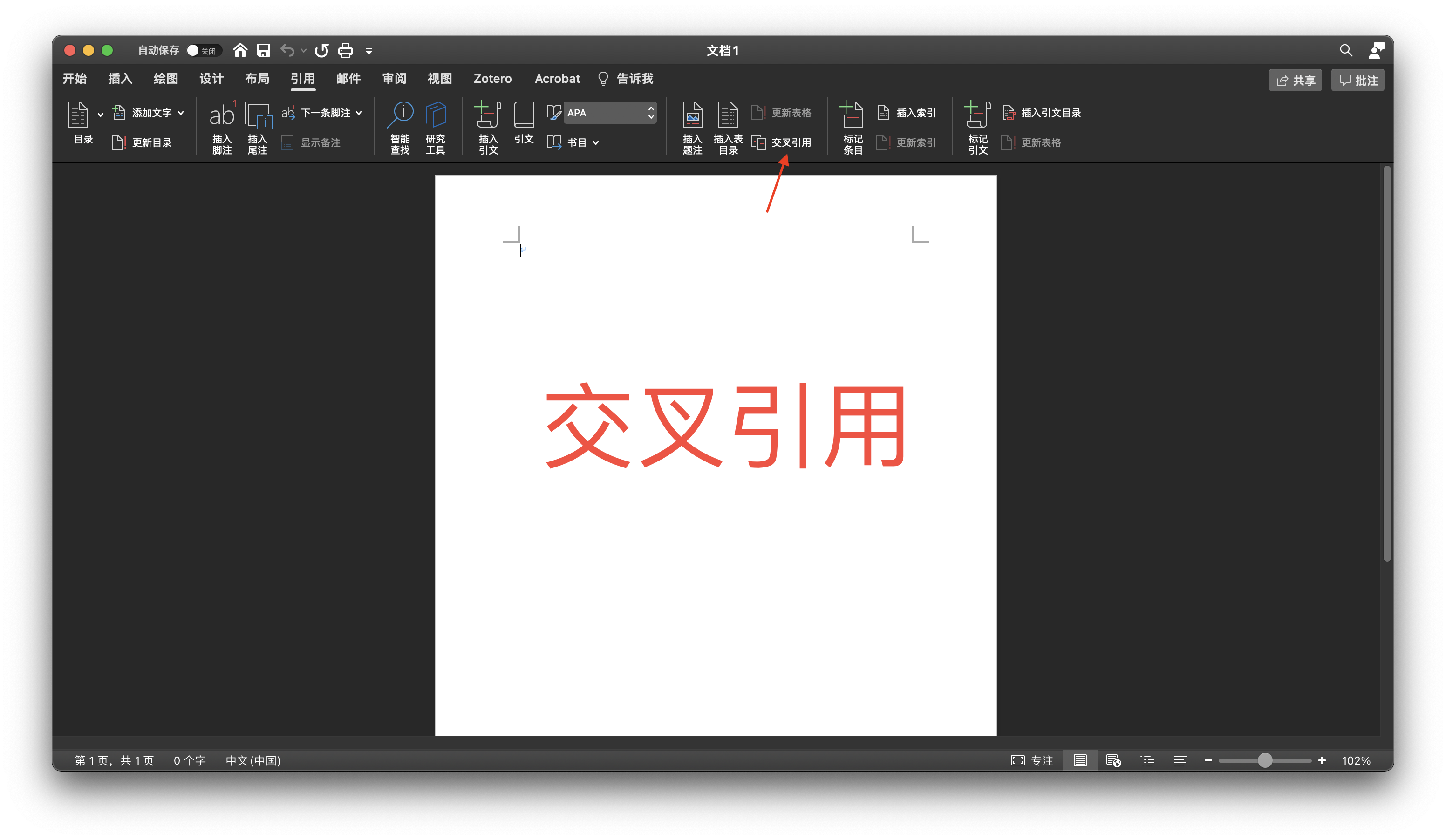
以上就是今天要介绍的所有内容,希望对你有所帮助!





